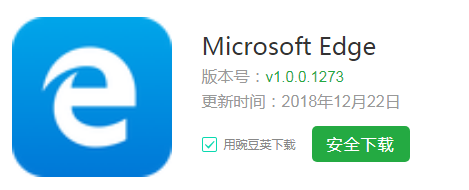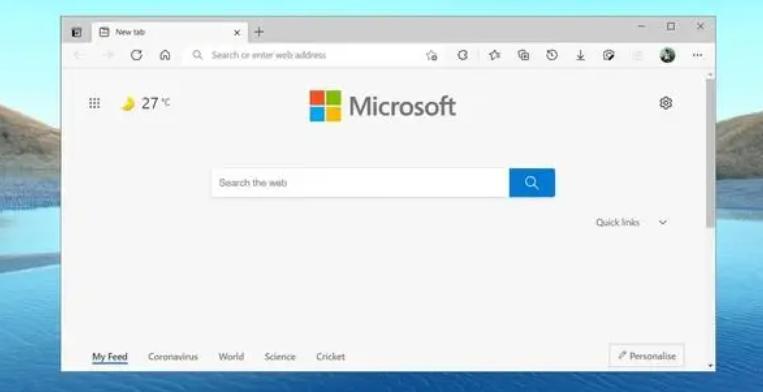从Microsoft Edge Insider网站已经可以下载到macOS版本,此外还有更早之前我们介绍过的Windows 10,未来还会开放Windows 7、Windows 8和Windows 8.1适用的版本,下载时点选同意使用条款就能下载相关档案。
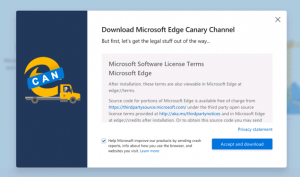
下载后开启Microsoft Edge 安装程式,依照提示操作就能将浏览器安装到Mac。
第一次开启Microsoft Edge 可选择不同的新分页样式,简单来说,就是呈现的资讯量和排列方式,例如中间是搜寻框,下方列出常用网站的样式。
或是加入新闻资讯的新分页(资讯来源为Microsoft News)。
我个人比较喜欢「Focused」形式的分页样式,和Google Chrome 预设的分页较为接近,中间是搜寻框,底下一样会列出一排经常使用的网站。
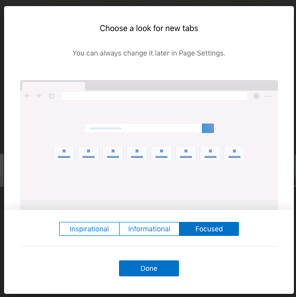
不过无论选择那一种分页样式,都可以在右上角快速切换、选择,也能依照自己的需求自订,相当方便。
和Google Chrome 不一样的是Microsoft Edge 同步功能是使用Microsoft Account 进行验证,也就是可直接登入你的Live 帐号,就能将浏览器的相关资料同步到你的所有装置上使用。如果电脑上有多个使用者,还能设定不同的使用者帐号。
Microsoft Edge 预设的搜寻引擎为Bing,也可设定为Google 或其他搜寻服务。
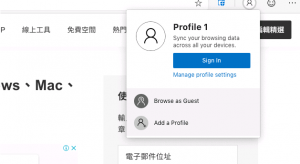
通常我们会在浏览器安装一些常用的扩充功能,让浏览器在使用上更顺手、方便,预设情况下在Microsoft Edge 安装外挂会引导至微软的扩充功能商店,一样会有热门、常见的外挂功能。
当前以Chromium 为核心的全新Microsoft Edge 仍在开发、测试阶段,不建议直接拿来做为日常工作使用,但如果要抢先测试可以从官方网站下载,未来几个月应该还会陆续有各版本释出,也可期待一下更稳定的Dev 和Beta 版本